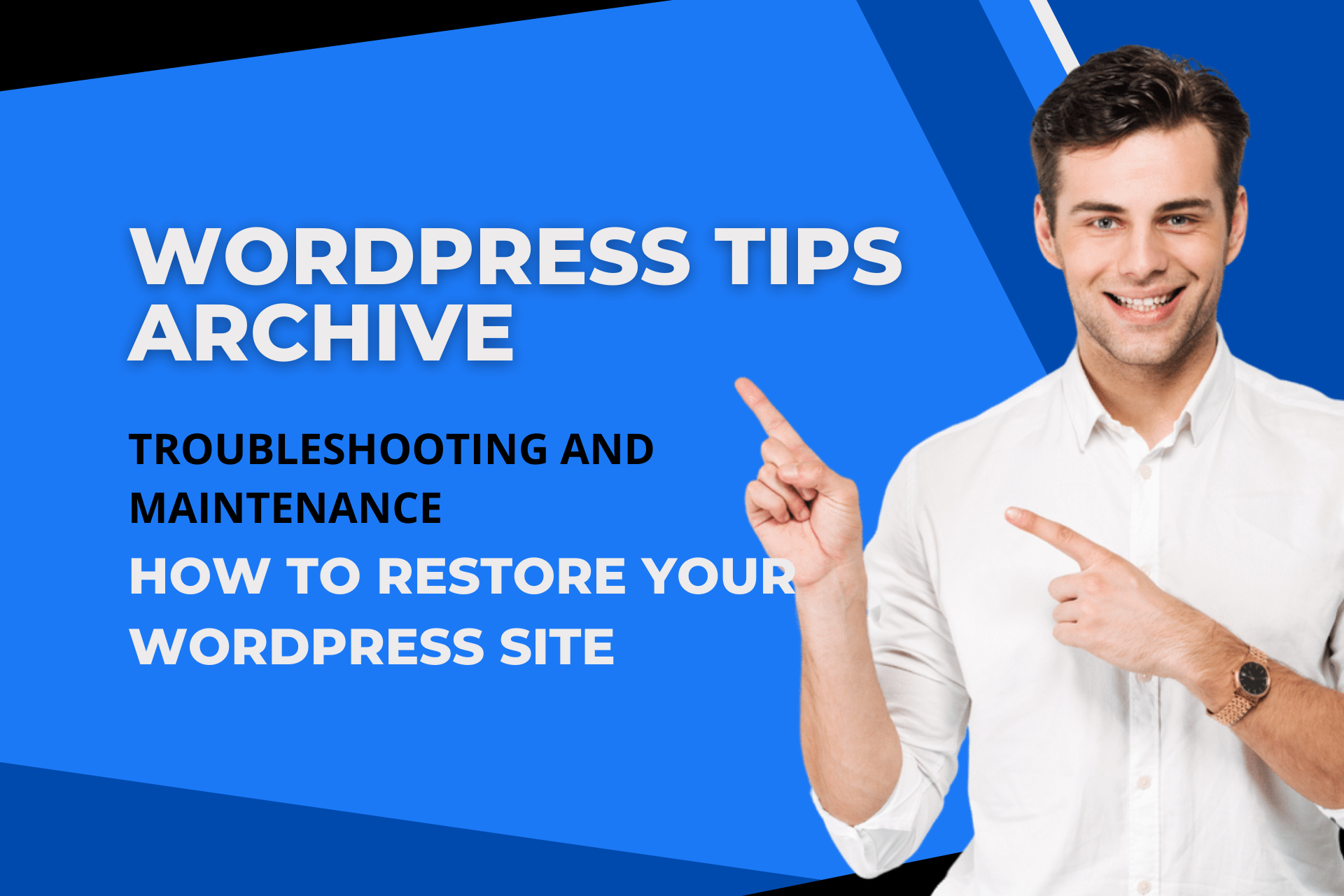여러분 안녕하세요! 오늘은 워드프레스 사이트를 이전 시점으로 복원하는 방법에 대해 알아보려고 해요. 워드프레스는 다양한 백업 플러그인을 통해 사이트 데이터를 안전하게 보관하고, 필요할 때 복원할 수 있는 편리한 시스템을 제공하고 있습니다. 복원이 필요한 시점은 주로 사이트가 잘못된 변경을 적용했거나, 업데이트 중에 문제가 발생했을 경우가 많아요.
백업과 복원의 중요성
백업은 사이트를 운영하는 데 있어 필수적인 요소입니다. 웹사이트에 예상치 못한 문제가 발생했을 때 백업이 돼 있다면 빠르게 원래 상태로 복원할 수 있어요. 특히 워드프레스 같은 오픈소스 플랫폼을 사용할 경우, 시스템 업데이트나 플러그인 오류 등으로 인한 장애가 종종 발생할 수 있기 때문에 정기적인 백업은 필수죠.
복원 준비하기
-
백업 접근하기
워드프레스 관리자 패널로 들어가서 사용하는 백업 플러그인(예: UpdraftPlus, VaultPress 등)을 찾으세요. 각 플러그인의 인터페이스는 다를 수 있지만, 보통 '백업'이나 '복원'이라는 메뉴를 가지고 있어요. -
복원 지점 선택하기
원하는 시점의 백업 파일을 선택합니다. 이 때 주의할 점은 복원하고자 하는 시점 이후에 변경된 데이터나 콘텐츠가 있다면 그 부분은 손실될 수 있다는 점이에요. 미리 필수적인 데이터를 백업하거나 기록해두는 것이 중요해요.
복원 단계 따라하기
-
복원 실행하기
백업 파일이 준비되었다면 '복원' 버튼을 눌러 프로세스를 시작합니다. 사이트의 크기와 데이터 양에 따라 시간이 걸릴 수 있으니 기다리는 동안 다른 일을 보시는 것도 좋겠죠? -
복원 후 확인하기
복원이 완료되면 사이트에 접속해 모든 기능과 페이지가 정상적인지 확인합니다. 복원 과정에서 일부 설정이 초기화될 수도 있으니 테마나 플러그인의 설정을 다시 리뷰하는 것이 중요해요.
추가로 알아두면 좋은 것들
-
정기적인 백업
여러분의 사이트가 언제든지 다양한 위협에 노출될 수 있다는 점에서 정기적인 백업은 선택이 아닌 필수입니다. 자동 백업을 설정해 놓으면 더 편리하죠. -
보안의 중요성
복원은 잘못된 상황을 해결할 수 있지만, 더 중요한 것은 그러한 상황을 예방하는 것이겠죠? 강력한 비밀번호 사용과 보안 플러그인 설치 등으로 미리 예방 조치를 해보세요. -
최신 업데이트 유지하기
워드프레스와 사용하는 모든 플러그인 및 테마를 최신 상태로 유지하고, 매번 업데이트 후에는 정확히 작동하는지 확인해보세요. 업데이트를 미루는 것이 우리의 사이트 안전에 위험을 줄 수 있답니다.
이렇게 워드프레스 사이트를 복원하는 방법과 그 중요성에 대해 알아봤어요. 여러분의 사이트가 항상 안전하고 최상의 상태로 유지되기를 바랍니다!